Melhorar a taxa de cliques orgânicos (CTR) é uma maneira poderosa de aumentar o desempenho do seu site nos resultados dos mecanismos de pesquisa.
A CTR é simplesmente a porcentagem média de pessoas que clicam em seu site quando ele aparece nos resultados de pesquisa. Uma CTR mais alta não apenas traz mais visitantes ao seu site, mas também informa aos mecanismos de pesquisa que seu conteúdo é valioso.
Mas muitos proprietários de sites têm dificuldades para aumentar a CTR. Os desafios comuns incluem escrever meta descrições envolventes, otimizar tags de título e fazer com que o conteúdo se destaque em relação aos concorrentes.
Com base em nossa ampla experiência no gerenciamento de vários sites, compartilharemos 12 dicas comprovadas para ajudá-lo a superar esses desafios e melhorar sua CTR orgânica no WordPress como um verdadeiro profissional de SEO.
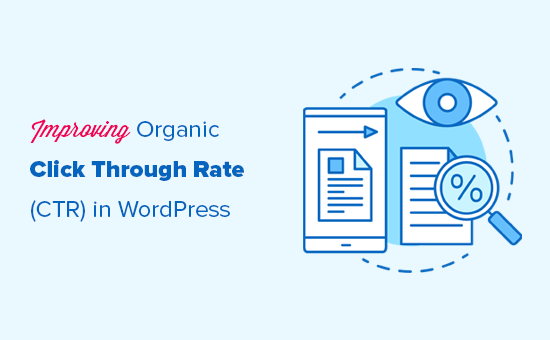
O que é taxa de cliques orgânica?
A taxa de cliques orgânicos é a porcentagem de usuários que clicam em um link nos resultados da pesquisa.
Vamos supor que um de seus artigos tenha aparecido 100 vezes nos resultados de pesquisa para uma determinada palavra-chave. Desses, 3 usuários clicaram para visualizar seu artigo, o que lhe dá uma taxa de cliques de 3%.
Os algoritmos dos mecanismos de pesquisa usam a CTR orgânica para analisar o desempenho do seu site nos resultados de pesquisa. As páginas com uma taxa de cliques mais alta tendem a se classificar melhor.
Muitos especialistas em SEO descobriram que melhorar sua CTR é a maneira mais rápida de melhorar suas classificações de SEO.
Como proprietário de um site, você pode ver quais páginas do seu site estão recebendo mais cliques e replicar essas técnicas em outras páginas. Você também pode descobrir quais páginas não estão recebendo cliques e trabalhar para melhorá-las para que tenham uma taxa de cliques mais alta.
Como descobrir a taxa de cliques orgânicos?
Uma das maneiras mais populares de descobrir sua taxa de cliques orgânicos é usar o Google Search Console. É uma ferramenta gratuita oferecida pelo Google para ajudar os proprietários de sites a ver como o site está se saindo nos resultados de pesquisa.
Você pode seguir nosso guia para saber como adicionar seu site ao Google Search Console.
Depois disso, você pode fazer login no painel do Google Search Console e alternar para a guia Desempenho. Na parte superior, você verá a taxa média de cliques do seu site.
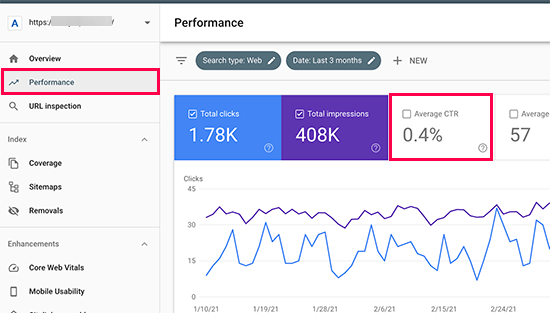
Clique na taxa média de cliques para adicioná-la como uma métrica ao seu relatório.
Você também verá a caixa de posição média ao lado dela. Clique para selecioná-la também.
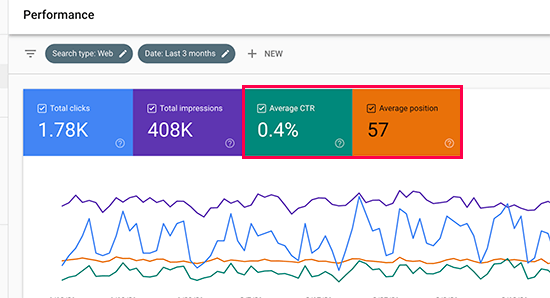
Agora, você precisa rolar para baixo até a seção de relatório detalhado.
Na guia Queries (Consultas), você verá as palavras-chave para as quais está classificado com cliques médios, impressões, CTR e posição.
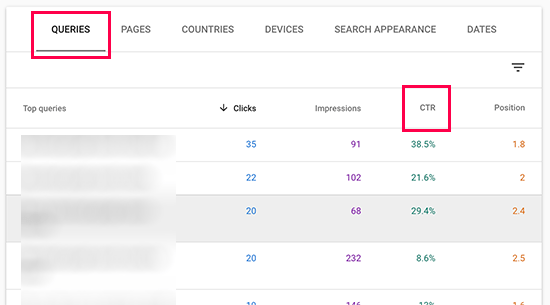
Você pode clicar em qualquer coluna para classificar os resultados por posição ou por CTR. Da mesma forma, você pode alternar para a guia Páginas para visualizar os resultados de páginas individuais do seu site em vez de palavras-chave.
Agora, o fluxo de trabalho no Google Search Console pode ser muito grande. E acompanhar a CTR do seu site é mais fácil usando o MonsterInsights, um plug-in do Google Analytics para WordPress.
O MonsterInsights facilita as coisas extraindo apenas as estatísticas importantes do Google Search Console. Observe que você precisará de uma conta profissional para adicionar o relatório do Search Console ao seu painel do MonsterInsights.
Para fazer isso, você precisará instalar o MonsterInsights e conectar sua conta do Google Analytics.
Quando seu site estiver conectado ao Google Analytics, acesse o painel do Google Analytics e clique em “Admin”. Em seguida, role a página para baixo e clique em “Google Search Console” ao encontrá-lo.
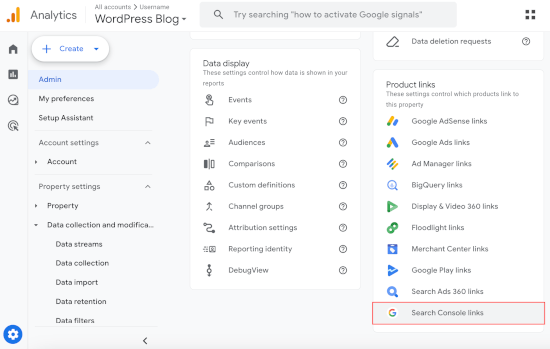
Isso abrirá o prompt para conectar sua conta do Google Analytics e do Google Search Console. As etapas incluem adicionar a propriedade do Search Console e escolher o site para extrair seu fluxo de dados.
Depois de configurar a integração, você pode retornar à área de administração do WordPress.
Agora, se você visitar o menu “Relatórios” no painel do MonsterInsight, deverá ver a guia “Search Console”.
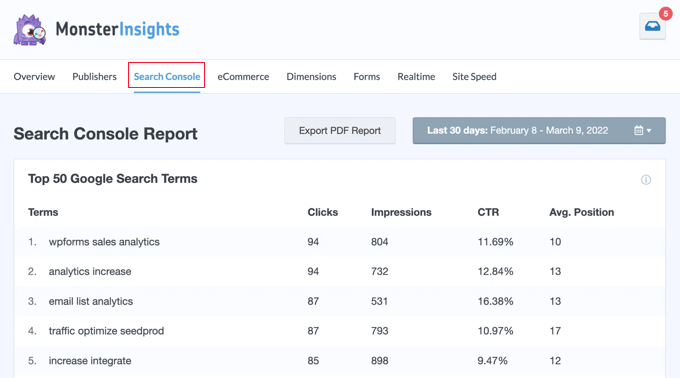
E aí está! Agora você deve ver a coluna “CTR” para acompanhar a taxa de cliques do seu site.
Melhorando sua taxa de cliques orgânicos no WordPress
Agora que você sabe como visualizar as pontuações médias de CTR do seu site, a próxima etapa é melhorar a taxa de cliques orgânicos dos posts do seu blog WordPress.
O ideal seria começar com páginas que já tenham uma classificação mais alta, boas impressões de pesquisa e uma posição média de 1 a 10, mas com CTR muito baixa.
Depois disso, você passaria gradualmente para as páginas mais fáceis. Essas são as páginas classificadas na página 2 ou 3 dos resultados da pesquisa. Talvez você queira melhorar a CTR delas para ter uma classificação mais alta e obter mais tráfego.
Com isso em mente, vamos ver algumas das dicas comprovadas para melhorar suas taxas de cliques.
Aqui está uma rápida visão geral dos tópicos que abordaremos neste guia. Se estiver interessado em uma dica específica, você pode clicar no link para avançar no artigo:
- Tip 1. Write Powerful Headlines and SEO Titles
- Tip 2. Use Dynamic SEO Titles for Better Headlines
- Tip 3. Write Helpful Meta Descriptions
- Tip 4. Use Meaningful URL Slugs
- Tip 5. Aim to Appear in Rich Snippets or Answer Box
- Tip 6. Use Rich Snippets Schema Markup to Standout
- Tip 7. Improve Local SEO for Higher Click-Through Rates
- Tip 8. Improve Older Articles for Better Click-Through Rates
- Tip 9. Fix Keyword Cannibalization Issues
- Tip 10. Improve Page Load Times for Better User Experience
- Tip 11. Keep Users Engaged on Your Site
- Bonus Tip: Convert Users Into Subscribers and Customers
Pronto? Vamos começar.
1. Escreva títulos poderosos e títulos com SEO
O título ou a manchete do post do seu blog é o elemento mais perceptível nos resultados de pesquisa.
Ele precisa ser relevante, cativante e envolvente para atrair a atenção dos usuários e fazer com que eles cliquem.

Mas como descobrir qual título o ajudará a obter melhores taxas de cliques nos resultados de pesquisa?
Felizmente, existem várias ferramentas de análise de títulos que analisam seus títulos e fazem sugestões de melhorias.
Usaremos o plug-in MonsterInsights, pois ele tem um analisador de títulos integrado. É o melhor plug-in do Google Analytics para WordPress e ajuda você a ver de onde vêm seus visitantes e o que eles fazem em seu site.
Primeiro, você precisa instalar e ativar o plug-in MonsterInsights. Para obter mais detalhes, consulte nosso guia passo a passo sobre como instalar um plug-in do WordPress.
Observação: A versão gratuita do MonsterInsights também inclui o analisador de títulos integrado. Se você estiver com um orçamento apertado, poderá começar com ela e comprar a versão profissional à medida que suas necessidades aumentarem. O upgrade para a versão premium desbloqueia recursos mais avançados, como rastreamento de AMP do Google, rastreamento de cupons, integração com o MemberPress e muito mais.
Em seguida, você precisará conectar o plug-in à sua conta do Google Analytics. Ele o guiará automaticamente pelo processo de integração, mas, se precisar de ajuda, consulte nosso tutorial sobre como instalar o Google Analytics no WordPress.
Depois de configurado, você pode começar a editar qualquer post ou página com um título que deseja otimizar. Na tela de edição do post, basta clicar no botão “Headline Analyzer” no canto superior direito da tela.
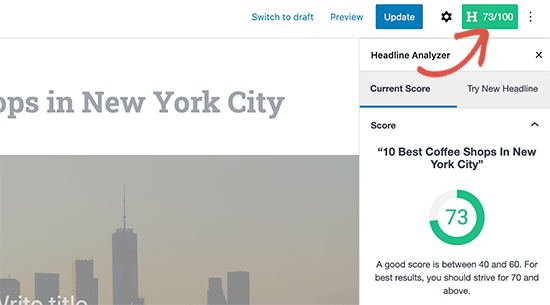
Isso abrirá a ferramenta Headline Analyzer, que fornecerá uma pontuação e algumas dicas práticas para melhorar o título de sua postagem ou página.
Você pode alternar para a guia “Try New Headline” e experimentar novos títulos sem salvá-los.
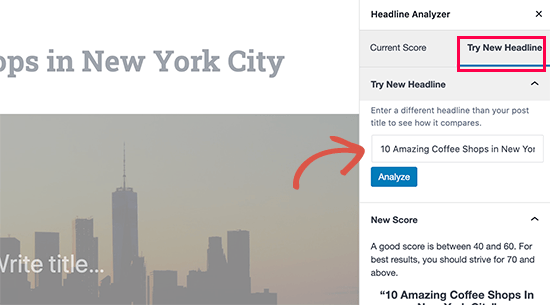
Alternativa: Você também pode experimentar a versão web da ferramenta Headline Analyzer do IsItWP ou nosso Headline Analyzer gratuito. Essas ferramentas permitem que você teste os títulos fora da área de administração do WordPress.
2. Use títulos dinâmicos de SEO para obter títulos melhores
Por padrão, o WordPress usa automaticamente o título de sua página ou postagem como a tag <title> no HTML. Essa tag de título é usada pelos mecanismos de pesquisa para exibir a listagem do seu site.
Você pode usar o plug-in All in One SEO para gerar automaticamente títulos com melhor SEO para os posts e páginas mais antigos do blog.
Com base em nossa experiência, ele é o melhor plug-in de SEO para WordPress do mercado para melhorar as classificações de pesquisa e as taxas de cliques. Ele também é um dos mais populares, com mais de 3 milhões de instalações.
Primeiro, vamos nos certificar de que você instalou e ativou o plug-in All in One SEO. Observe que há também uma versão gratuita do AIOSEO que pode ser conferida se você estiver com um orçamento apertado.
Após a ativação, o plug-in o guiará por um assistente de configuração. Você pode seguir as instruções. Mas, se precisar de ajuda, fique à vontade para visitar nosso tutorial sobre como configurar corretamente o All in One SEO para WordPress.
Quando terminar, navegue até a página All in One SEO ” Search Appearance (Aparência da pesquisa ) e vá para a guia “Content Types” (Tipos de conteúdo).
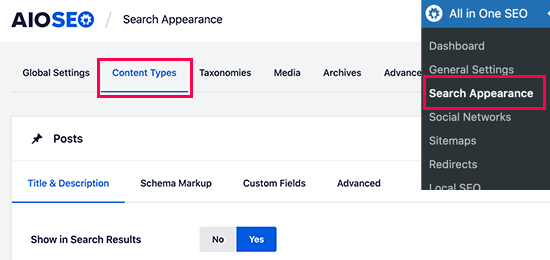
A partir daí, você pode configurar títulos e descrições dinâmicos de SEO para todos os seus posts, páginas, produtos ou qualquer outro tipo de post.
Esse título será usado quando um post ou página não tiver seu próprio título ou descrição de SEO.
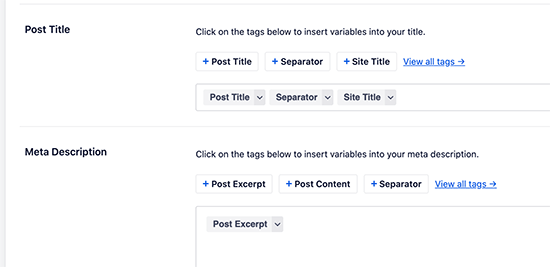
Você também pode editar qualquer post ou página em seu site WordPress para editar o título e a descrição de SEO.
Basta editar o editor do post e rolar para baixo até localizar a seção “Configurações do AIOSEO”.
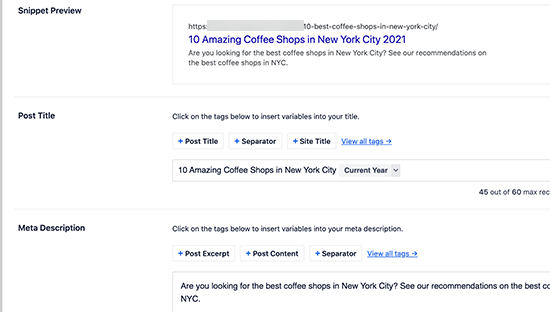
A partir daqui, você pode adicionar um título SEO personalizado para seu post e página. Você verá uma visualização de snippet ao vivo de como ele aparecerá nos resultados de pesquisa.
Você também pode usar tags “dinâmicas” como “Mês atual” ou “Ano” nos títulos das postagens, para não precisar atualizá-las manualmente a cada ano.
Não se esqueça de salvar e atualizar sua postagem quando terminar de editá-la.
3. Escreva descrições meta úteis
A maioria dos mecanismos de pesquisa gera automaticamente a parte da descrição ao exibir os resultados da pesquisa, para que o conteúdo mais relevante apareça no snippet.
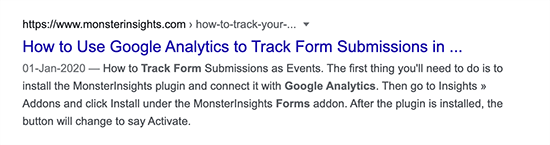
No entanto, alguns resultados mostram apenas a descrição fornecida pelo proprietário do site. Por isso, é importante adicionar uma descrição de SEO a todos os seus posts e páginas.
Se estiver usando o All in One SEO para WordPress, você poderá editar cada post e página e simplesmente fornecer sua própria descrição otimizada para SEO.
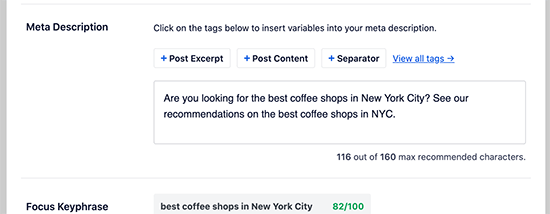
Certifique-se de que sua descrição de SEO inclua suas palavras-chave alvo e explique o que os usuários verão quando visitarem seu website. Isso ajuda os usuários a entender melhor seu conteúdo e os incentiva a clicar com mais frequência.
Para economizar tempo, o All in One SEO Pro vem com um gerador de título/descrição alimentado por IA. Ele usa o ChatGPT para gerar automaticamente títulos e meta descrições de SEO de alta qualidade.

Você pode adicionar a sugestão de descrição que mais lhe agrada com um clique e ajustá-la conforme necessário.
4. Use slugs de URL significativos
O WordPress usa uma estrutura de URL amigável para SEO. Isso permite que você crie URLs significativos para seu conteúdo, como este:
https://example.com/best-coffee-shops-in-new-york-city/A última parte desses URLs é chamada de slug de URL, e o WordPress a gera automaticamente com base no título do post ou da página.
No entanto, se o título da postagem contiver números e anos ou for muito longo, ele poderá se tornar menos fácil de usar.
Para remediar isso, certifique-se de corrigir manualmente o slug do URL antes de publicar qualquer post ou página. Você pode fazer isso clicando no ícone “Engrenagem” no canto superior direito da tela do editor de conteúdo.
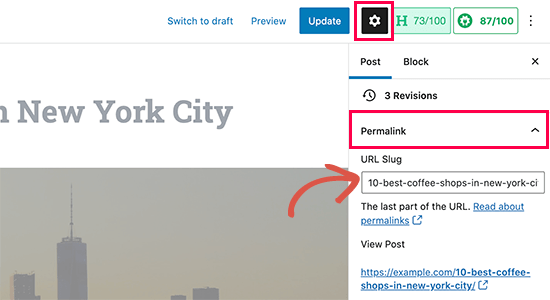
Em seguida, você deverá mudar para a guia “Post” e expandir a opção “Permalink”.
Em seguida, você pode substituir o slug de URL padrão pelo seu próprio. Certifique-se de que seu slug de URL não esteja usando letras maiúsculas e que as palavras estejam separadas por traços.
Não se esqueça de salvar ou atualizar sua postagem ou página para armazenar suas configurações.
5. Procure aparecer nos Rich Snippets ou na caixa de respostas
O que é melhor do que ficar em primeiro lugar em uma consulta de pesquisa? Sim, ser classificado como a “caixa de respostas” ou “resultados avançados”.
A caixa de respostas é a tentativa do Google de responder às consultas de pesquisa dos usuários diretamente na página de pesquisa com resultados mais detalhados.
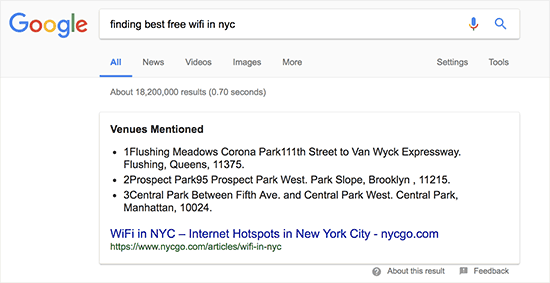
De acordo com uma pesquisa realizada pela Advanced Web Ranking, as caixas de resposta garantem uma CTR de 32,3% em média.
No entanto, não há um atalho fácil para se classificar como um rich snippet para um termo de pesquisa. A estratégia mais comum que tem funcionado para a maioria dos sites é simplesmente melhorar o conteúdo.
Para obter detalhes, confira nosso guia completo sobre como aparecer na caixa de respostas/ rich snippets do Google, que inclui exemplos reais e dicas práticas.
6. Use Rich Snippets Schema Markup para se destacar
A marcação de esquema de rich snippets permite que você forneça dados e conteúdo estruturados. Esses dados estruturados são gravados em um formato especial chamado marcação Schema.org.
Os mecanismos de pesquisa usam essa marcação para mostrar seu conteúdo com informações adicionais nos resultados de pesquisa. Isso faz com que sua página se destaque entre outros resultados e melhora a CTR.
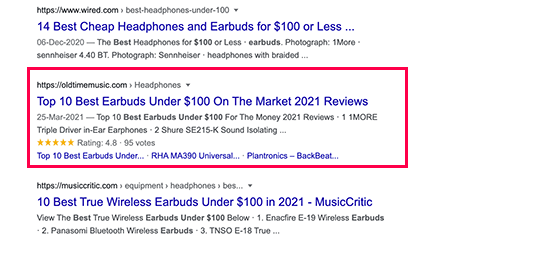
A maneira mais fácil de adicionar a marcação de esquema de rich snippets ao seu site WordPress é usar o plug-in All in One SEO.
O plug-in SEO vem com suporte integrado para marcação de esquema, permitindo que você o configure para cada tipo de post, como posts, produtos, avaliações e muito mais.
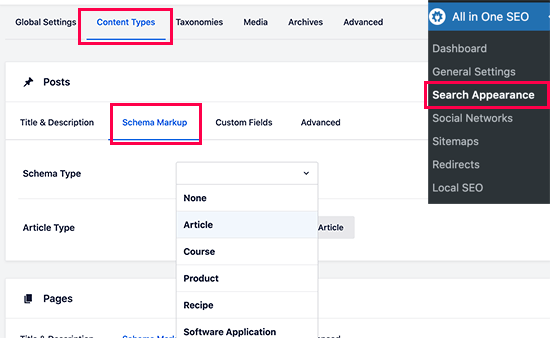
Você também pode alterar a marcação do tipo de esquema para posts e páginas individuais.
O gerador de esquemas de última geração do All in One SEO vem com um “catálogo de esquemas”. Esse recurso permite que você escolha qualquer tipo de esquema para os posts ou páginas do seu blog.
Os tipos de esquema disponíveis incluem receita, artigo, como fazer, livro, curso, anúncio de emprego, produto e muito mais.

Depois de escolher um tipo de esquema, você também pode incluir dados estruturados adicionais para serem usados pelos mecanismos de pesquisa.
Para o esquema “Product”, você pode adicionar informações como material, cor, padrão, tamanho, preço e disponibilidade.

Para obter instruções passo a passo, consulte nosso tutorial sobre como adicionar marcação de esquema no WordPress.
7. Melhore o SEO local para obter taxas de cliques mais altas
Fazer com que seu conteúdo apareça para termos relevantes, mas para o público errado, pode reduzir a CTR.
O SEO local ajuda a remediar isso, permitindo que você atinja públicos regionais. Essa estratégia permite que você se classifique para um público mais direcionado, o que torna seu resultado mais relevante e aumenta a CTR.
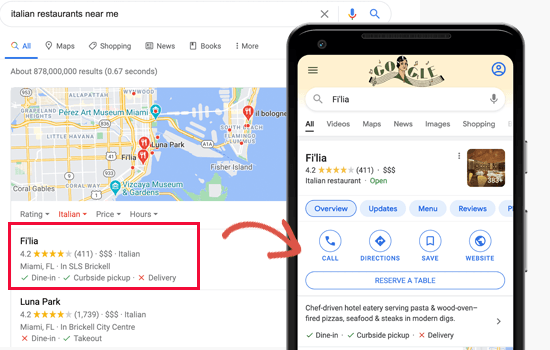
Mas, primeiro, talvez você queira criar uma conta do Google My Business.
Ao se inscrever na plataforma, você pode adicionar a listagem da sua empresa, provar que é o proprietário da empresa e gerenciar as informações da empresa usando o painel do Google My Business.
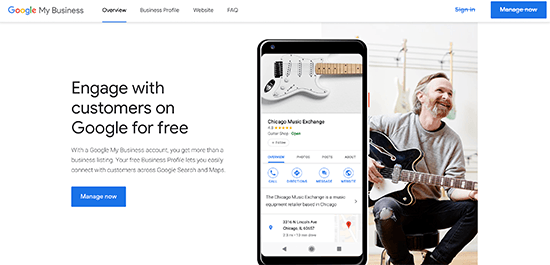
Em seguida, você precisará do plug-in All in One SEO for WordPress, que tem um complemento de SEO local.
Esse complemento permite que você adicione suas informações comerciais locais como marcação Schema ao seu site.
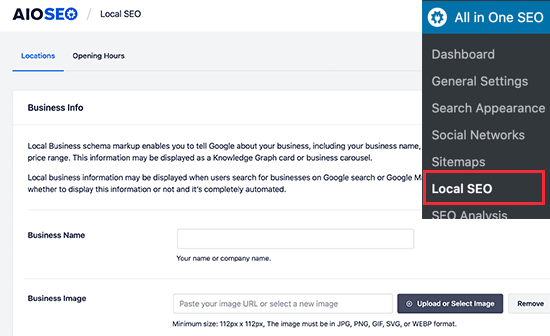
Você pode fornecer as informações de sua empresa e o horário de funcionamento simplesmente preenchendo os formulários. Em seguida, o AIOSEO adiciona a marcação de esquema para os mecanismos de pesquisa usarem em seus resultados
8. Melhore os artigos mais antigos para obter melhores taxas de cliques
Muitos blogs do WordPress têm vários artigos que se classificam em algum lugar na página 2 dos resultados de pesquisa.
Você também pode ter artigos mais antigos em seu site que ficaram desatualizados e caíram na classificação. Você pode encontrá-los classificando o relatório de desempenho do Google Search Console por posição.
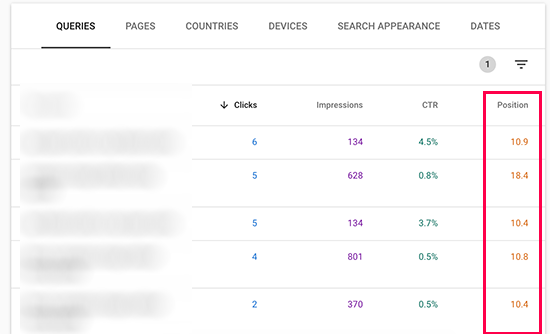
A boa notícia é que será muito fácil melhorar essas páginas com conteúdo adicional atualizado. Portanto, fazer dessa otimização uma parte de sua rotina regular de revisão de conteúdo é uma maneira rápida e fácil de aumentar as classificações de pesquisa.
Para obter mais detalhes, consulte nosso guia sobre como corrigir a deterioração do conteúdo no WordPress.
9. Corrigir problemas de canibalização de palavras-chave
Se suas palavras-chave direcionadas estiverem em uma categoria de nicho e seu site tiver vários recursos sobre elas, é provável que algumas delas canibalizem outras.
Isso pode criar uma situação confusa para os mecanismos de busca. Por exemplo, eles podem ignorar sua página mais importante em favor de algo menos importante ou até mesmo menos relevante.
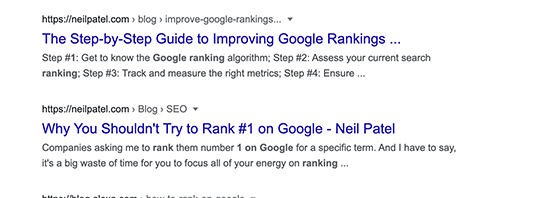
Talvez você consiga classificar duas páginas para a mesma palavra-chave, mas elas darão uma impressão contraditória. Isso também pode criar confusão para os usuários.
Recomendamos ficar de olho nas suas principais palavras-chave e considerar a fusão de palavras-chave semelhantes em um único recurso abrangente, quando necessário. Depois disso, você pode configurar redirecionamentos 301 para direcionar os mecanismos de pesquisa para o recurso principal.
Relacionado: Consulte nosso guia sobre as melhores ferramentas de rastreamento de palavras-chave para SEO.
10. Melhore o tempo de carregamento da página para melhorar a experiência do usuário
Desde 2021, o Google vem lançando regularmente atualizações do algoritmo de experiência de página. Essas atualizações geralmente giram em torno da experiência do usuário e da velocidade do site.
A velocidade já é um fator importante em SEO, portanto, carregamentos de página mais rápidos podem afetar positivamente suas classificações de pesquisa.
Aqui estão algumas dicas rápidas que você pode aplicar imediatamente para melhorar o tempo de carregamento da sua página:
- Use um serviço de hospedagem WordPress melhor.
- Instale e ative um plugin de cache do WordPress
- Otimizar imagens para carregamento mais rápido de páginas
- Use um firewall de aplicativo da Web ou um serviço CDN
Temos um guia completo de desempenho e velocidade do WordPress com instruções passo a passo para otimizar o desempenho de seu site. Portanto, fique à vontade para visitar o guia.
11. Mantenha os usuários engajados em seu site
Algumas de suas páginas podem já ter uma CTR orgânica muito boa, mas uma taxa de rejeição muito alta. Isso significa que os usuários chegam a essas páginas, mas saem sem visitar outras páginas.
Manter os usuários envolvidos permite que você mostre a eles outros conteúdos do seu site. Esse envolvimento ajuda a conduzi-los pelo seu funil de vendas, transformando-os em clientes ou assinantes.
Em nossa experiência, nada funciona melhor do que os links internos para manter os usuários envolvidos. Certifique-se de que seus principais artigos tenham links para outros artigos e dê aos usuários muitas oportunidades de clicar.
Para facilitar a criação de links internos, você pode usar o recurso Link Assistant do All in One SEO. Ele descobrirá automaticamente as páginas que precisam de mais links internos e fornecerá sugestões de links que você poderá adicionar ao seu conteúdo com apenas um clique.

Você também pode adicionar widgets de posts relacionados ou posts populares ao seu site para oferecer aos novos usuários mais opções de descoberta de conteúdo.
Quando os usuários passam mais tempo em um site, é mais provável que eles visitem mais páginas, participem da sua lista de e-mails e comprem seus produtos. Para obter mais detalhes, consulte nosso guia detalhado sobre como reduzir a taxa de rejeição e aumentar as visualizações de página no WordPress.
12. Converter usuários em assinantes e clientes
É importante lembrar que, muitas vezes, trazer tráfego para o seu blog ou site não é suficiente para expandir seus negócios on-line. Depender muito apenas do tráfego de pesquisa pode afetar muito sua empresa quando o algoritmo for atualizado.
O objetivo final de qualquer empresa é tirar proveito de uma CTR mais alta e converter esses usuários em clientes e assinantes. É nesse ponto que você precisará do OptinMonster.
O OptinMonster é o melhor software de otimização de conversão do mundo. Com essa plataforma, você pode aumentar facilmente as taxas de conversão, fazer mais vendas e aumentar sua lista de e-mails.
Ele tem pop-ups de lightbox lindamente projetados, cronômetros de contagem regressiva, barras de notificação, pop-ups deslizantes, pop-ups de roda giratória e muito mais.
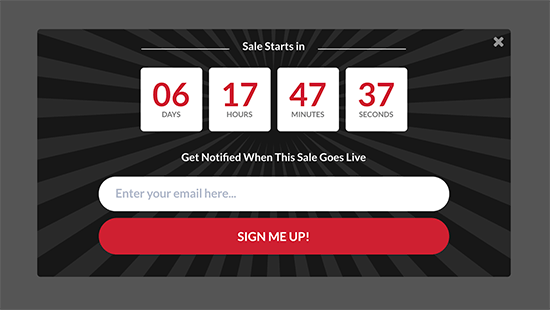
Todas essas ferramentas o ajudam a incentivar os clientes a passar mais tempo em seu site.
Por exemplo, ele pode incentivar os clientes a comprar produtos ou serviços, segui-lo nas mídias sociais ou participar da sua lista de e-mails.
Observação: Mais uma vez, se você tiver um orçamento limitado, há uma versão gratuita do OptinMonster que pode ser usada como um ponto de partida.
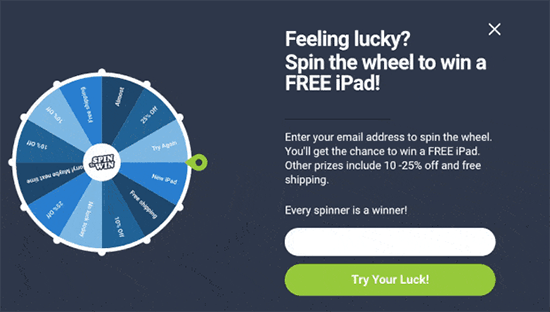
Com regras de exibição avançadas, ele permite que você exiba campanhas personalizadas no momento exato.
Por exemplo, você pode segmentar geograficamente os usuários de uma determinada região com entrega gratuita ou oferecer aos usuários um cupom de desconto logo antes de saírem do site.

Com dezenas de modelos, você pode converter facilmente o tráfego proveniente da sua CTR em vendas e visitantes recorrentes.
Esperamos que este artigo tenha ajudado você a aprender como melhorar a taxa de cliques (CTR) orgânica do seu site WordPress. Em seguida, talvez você também queira ver nosso guia completo de SEO para WordPress para obter mais dicas e nosso tutorial sobre como adicionar notificações push no WordPress para aumentar seu tráfego.
Se você gostou deste artigo, inscreva-se em nosso canal do YouTube para receber tutoriais em vídeo sobre o WordPress. Você também pode nos encontrar no Twitter e no Facebook.





Syed Balkhi says
Hey WPBeginner readers,
Did you know you can win exciting prizes by commenting on WPBeginner?
Every month, our top blog commenters will win HUGE rewards, including premium WordPress plugin licenses and cash prizes.
You can get more details about the contest from here.
Start sharing your thoughts below to stand a chance to win!
Peter Iriogbe says
I never thought one could use the performance section of the Google Search Console to quickly analyze the average position of the site. Before I normally used the see “how well your content resonated with your audience” section to do it. But now I have learned a new way which is even faster and easier to do it. Thanks for sharing this.
WPBeginner Support says
You’re welcome
Administrador
Moinuddin Waheed says
This article contains all the is needed to have an increased click through rate.
I have found that the most deciding factor for any visitors to click on any post or articles are the headlines.
Having eye catching headlines based on the search keywords helps in increased CTR.
I have not tried all the mentioned tips and points but have bookmarked it to implement it all in the future.
Ahmed Omar says
A powerhouse of tips to boost organic Click Through Rate (CTR) in WordPress
Your 12 proven strategies, from compelling meta descriptions to strategic keyword placement, are pure gold,specially the first 4 points which related to SEO optimization
experimenting with Schema Markup can enhance your snippets for better visibility.
Thanks for the CTR-boosting playbook – my site’s traffic is on the rise
Jiří Vaněk says
Regarding CTR, I followed everything you write about, yet I still had relatively low numbers. What really began to help me were the article headlines. In my opinion, the most crucial aspect is how you formulate the headline. Despite having quite a lot of impressions, I had few actual clicks on the links. It wasn’t until I started focusing on article headlines that I made progress. Therefore, I believe that the most important factor for CTR is primarily the headline because that’s what the user sees first and what can entice them.
WPBeginner Support says
Thank you for sharing what you feel is most important
Administrador
Saket says
Great article but your hyperlinks or table of contents when clicked returning an 404 error.
Editorial Staff says
Thank you Saket. We just fixed the issue
Administrador
Dheeraj soni says
Thanks for sharing this article, all points are helpful to improve CTR, personally, I like schema markup because it helps to show more information about websites in SERPs and ultimately helps to increase CTR
Editorial Staff says
Thank you Dheeraj. Yes, indeed schema markup does help a lot!
Administrador
Waseem Khaira says
Hi there,
This article contains broken links in the Table of Contents section, please take a look and fix them. (I am using mobile)
By the way, the content is awesome about improving organic CTR, especially, Fixing Keyword Cannibalization Issues was important for me… Thanks
Editorial Staff says
Thank you Waseem. Just fixed the table of content issue.
Yes, fixing keyword cannibalization is a great way to improve SEO rankings. Glad you found the article useful
Administrador
Waseem Khaira says
you are welcome